Hướng dẫn chọn khung ghép ảnh trên Google Photos
Tính năng ghép ảnh trên Google Photos giờ đã có thêm khung ảnh ghép để bạn lựa chọn, tạo ảnh ghép với khung hình họa tiết khác nhau để có được ảnh ghép nghệ thuật đẹp hơn. Như vậy bạn không cần phải sử dụng thêm ứng dụng chỉnh sửa ảnh để ghép ảnh trên điện thoại, mà có thể ghép ảnh trên Google Photos ngay với những khung ghép ảnh màu sắc khác nhau. Bài viết dưới đây sẽ hướng dẫn bạn chọn khung ghép ảnh trên Google Photos.
Cách chọn khung ghép ảnh trên Google Photos
Bước 1:
Chúng ta mở ứng dụng Google Photos trên điện thoại, sau đó nhấn và giữ vào hình ảnh mà bạn muốn ghép. Tiếp đến nhấn chọn vào những ảnh mà chúng ta muốn ghép.
Chọn xong ảnh ghép thì nhấn vào nút Thêm vào ở bên dưới màn hình.
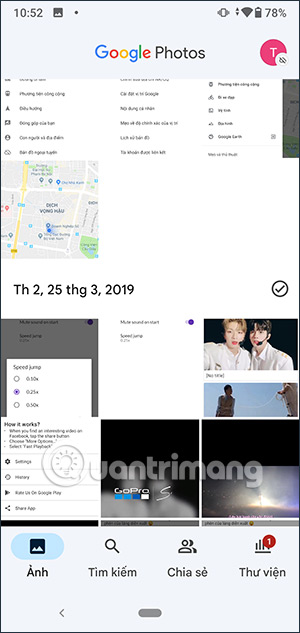
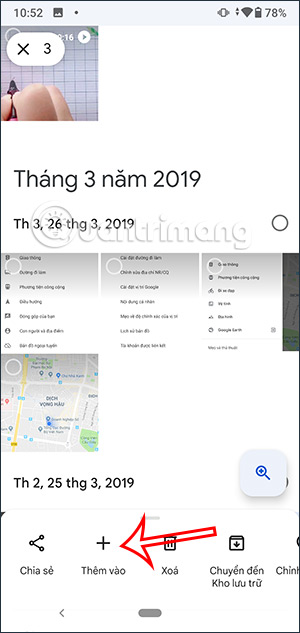
Bước 2:
Hiển thị giao diện tùy chọn cho hình ảnh, chúng ta nhấn vào Ảnh ghép để chọn chế độ ghép ảnh trên Google Photos.
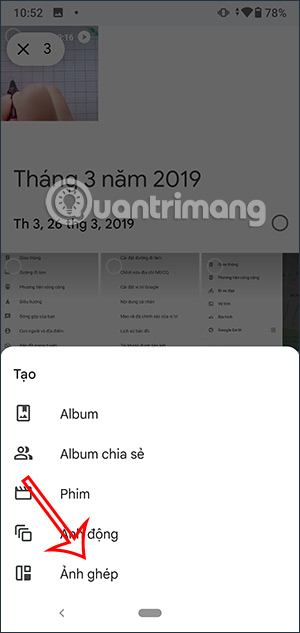
Bước 3:
Lúc này người dùng sẽ nhìn thấy có rất nhiều kiểu ghép ảnh. Chúng ta sẽ nhấn chọn vào kiểu ghép ảnh mà bạn muốn.
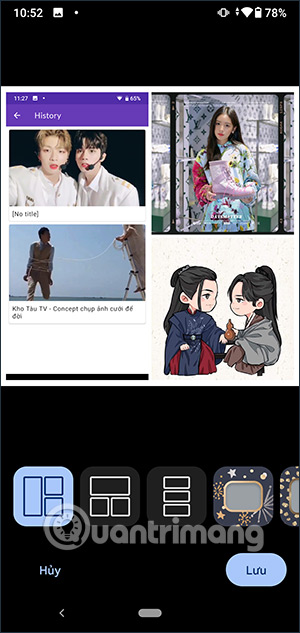
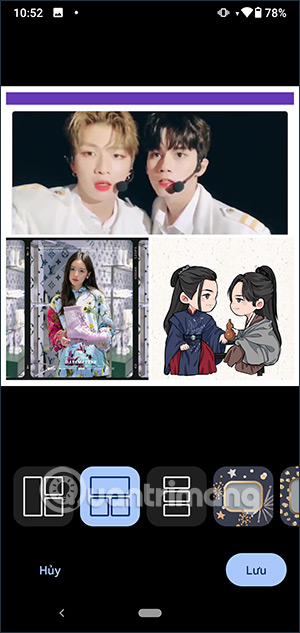
Bước 4:
Hoặc bạn có thể lựa chọn những khung ghép ảnh trên Google Photos với rất nhiều kiểu khung và chủ đề ghép khác nhau. Tùy vào từng kiểu khung bạn chọn mà ảnh sẽ ghép theo cách khác nhau để bạn lựa chọn theo ý mình.
Nếu ưng ý với khung ảnh ghép này thì bạn nhấn vào nút Lưu để tải hình ảnh xuống.
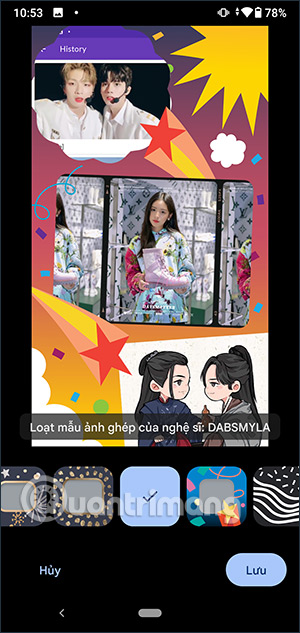

Kết quả chúng ta có được ảnh ghép với khung ảnh ghép như hình dưới đây. Sau đó bạn có thể chia sẻ hình ảnh hay tùy chọn khác nếu muốn.

 Công nghệ
Công nghệ  Windows
Windows  iPhone
iPhone  Android
Android  Học CNTT
Học CNTT  Download
Download  Tiện ích
Tiện ích  Khoa học
Khoa học  Game
Game  Làng CN
Làng CN  Ứng dụng
Ứng dụng 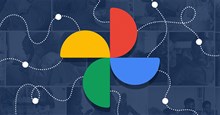
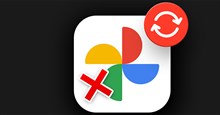
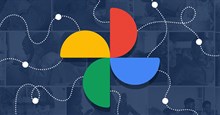




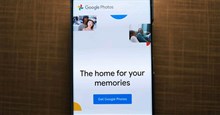

 Linux
Linux  Đồng hồ thông minh
Đồng hồ thông minh  Chụp ảnh - Quay phim
Chụp ảnh - Quay phim  macOS
macOS  Phần cứng
Phần cứng  Thủ thuật SEO
Thủ thuật SEO  Kiến thức cơ bản
Kiến thức cơ bản  Dịch vụ ngân hàng
Dịch vụ ngân hàng  Lập trình
Lập trình  Dịch vụ nhà mạng
Dịch vụ nhà mạng  Dịch vụ công trực tuyến
Dịch vụ công trực tuyến  Nhà thông minh
Nhà thông minh  Quiz công nghệ
Quiz công nghệ  Microsoft Word 2016
Microsoft Word 2016  Microsoft Word 2013
Microsoft Word 2013  Microsoft Word 2007
Microsoft Word 2007  Microsoft Excel 2019
Microsoft Excel 2019  Microsoft Excel 2016
Microsoft Excel 2016  Microsoft PowerPoint 2019
Microsoft PowerPoint 2019  Google Sheets - Trang tính
Google Sheets - Trang tính  Code mẫu
Code mẫu  Photoshop CS6
Photoshop CS6  Photoshop CS5
Photoshop CS5  Lập trình Scratch
Lập trình Scratch  Bootstrap
Bootstrap  Ứng dụng văn phòng
Ứng dụng văn phòng  Tải game
Tải game  Tiện ích hệ thống
Tiện ích hệ thống  Ảnh, đồ họa
Ảnh, đồ họa  Internet
Internet  Bảo mật, Antivirus
Bảo mật, Antivirus  Họp, học trực tuyến
Họp, học trực tuyến  Video, phim, nhạc
Video, phim, nhạc  Giao tiếp, liên lạc, hẹn hò
Giao tiếp, liên lạc, hẹn hò  Hỗ trợ học tập
Hỗ trợ học tập  Máy ảo
Máy ảo  Điện máy
Điện máy  Tủ lạnh
Tủ lạnh  Tivi
Tivi  Điều hòa
Điều hòa  Máy giặt
Máy giặt  Quạt các loại
Quạt các loại  Cuộc sống
Cuộc sống  Kỹ năng
Kỹ năng  Món ngon mỗi ngày
Món ngon mỗi ngày  Làm đẹp
Làm đẹp  Nuôi dạy con
Nuôi dạy con  Chăm sóc Nhà cửa
Chăm sóc Nhà cửa  Du lịch
Du lịch  Halloween
Halloween  Mẹo vặt
Mẹo vặt  Giáng sinh - Noel
Giáng sinh - Noel  Quà tặng
Quà tặng  Giải trí
Giải trí  Là gì?
Là gì?  Nhà đẹp
Nhà đẹp  TOP
TOP  Ô tô, Xe máy
Ô tô, Xe máy  Giấy phép lái xe
Giấy phép lái xe  Tấn công mạng
Tấn công mạng  Chuyện công nghệ
Chuyện công nghệ  Công nghệ mới
Công nghệ mới  Trí tuệ nhân tạo (AI)
Trí tuệ nhân tạo (AI)  Anh tài công nghệ
Anh tài công nghệ  Bình luận công nghệ
Bình luận công nghệ